Наложить эффект на фото: Фото рекурсия, эффект бесконечности онлайн
Наложение видео — как легко создать эффект картинка в картинке[2023]
Видео наложение, также называемое эффект «Картинка в картинке», относится к двум видеоклипам, совместно использующим один и тот же экран одновременно с одним меньшим видео/изображением, наложенным на большее видео. Если на вашем телевизоре есть функция «Картинка в картинке», это означает, что вы можете играть в видеоигры и продолжать смотреть любимое телешоу или одновременно наслаждаться двумя спортивными играми. При редактировании видео вы можете использовать этот эффект наложения изображения, чтобы вставить дополнительное видео (например, видео с веб-камеры) в основное видео, как вы видите во многих онлайн-уроках.
Помимо наложения видео, вам также может потребоваться объединить картинки, изображения, логотипы, названия и другие визуальные эффекты к видео. В этой статье мы покажем вам, как наложить видео и другие объекты на ваше видео, а также объединить их, чтобы сделать видео PIP в Wondershare Filmora. В конце с помощью видеоурока вы также научитесь делать наложения изображений.
В конце с помощью видеоурока вы также научитесь делать наложения изображений.
Вам также может понравиться: Как Добавить Водяной Знак с Логотипом на Видео
Filmora имеет до 100 треков, чтобы вы могли добавлять видео так, чтобы вы могли делать множество причудливых и интересных наложений на видео. Кроме того, форма наложений также может изменяться. Это означает, что многие неправильные формы могут подправить ваше видео, делая его более привлекательным. С Filmora вы можете наложить картинку или изображение на видео, наложить видео на видео, настроить положение, размер и маску наложения фото/наложения видео, а также добавить анимацию и элемент к наложению видео. Если вы еще не знакомы с Filmora, посмотрите вводное видео ниже, чтобы узнать о новых функциях Filmora.
Однако, прежде чем мы приступим к подробным этапам создания наложения видео, чтобы сделать видео PIP, загрузите Filmora для запуска программы.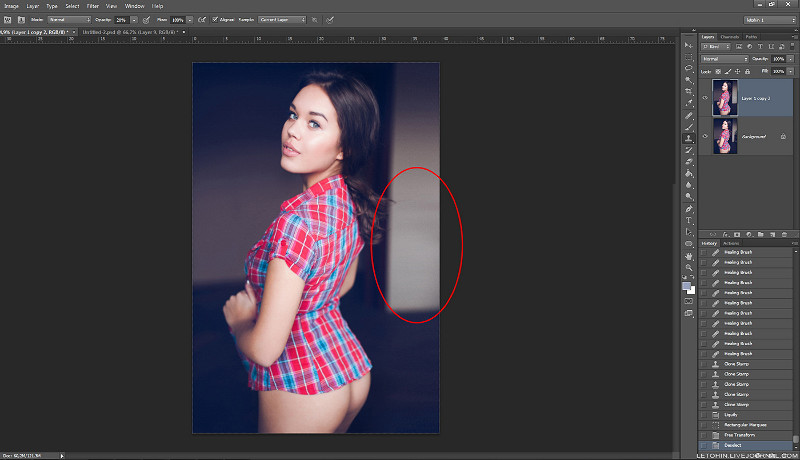
Теперь давайте проверим подробную информацию шаг за шагом о наложении изображения/видео на видео.
1Импортируйте свои фото и видео файлы в медиа-библиотеку
После загрузки и установки видеоредактора Filmora запустите его и создайте новый проект, чтобы использовать функцию «Картинка в картинке». Импортируйте в библиотеку мультимедиа как видео, так и фото, а также основные видеоклипы.
2 Добавьте наложение видео/фото на шкалу времени
После импорта видео и фотографий в медиатеку программы просто перетащите основное видео на основную видеодорожку на панели временной шкалы, а затем перетащите материал наложения (видео или изображения) на другую дорожку. После этого вы получите необработанное изображение в видеокартинке. Нажмите кнопку «Воспроизвести» в окне предварительного просмотра, чтобы просмотреть его. Filmora также поставляется с множеством ресурсов PIP, которые вы можете легко добавлять в свои видео для развлечения.
Переместите видео или изображения на дорожку PIP, чтобы решить, когда они должны появиться. Если это слишком большая фотография, вы можете перетащить ее края, чтобы обрезать или увеличить нужную длину наложения. Если это видеоналожение, вы можете обрезать его по длине основного видео.
3 Настройте видеоналожение в дорожке «Картинка в картинке»
Далее у вас есть широкий спектр настраиваемых параметров для настройки дорожки наложения «Картинка в картинке». Для этого дважды щелкните добавленное видео или изображение на шкале времени, чтобы открыть панель редактирования. Вы можете дважды щелкнуть эффект движения, чтобы применить его к наложенному видео.
Отрегулировать положение наложения видео: Щелкните изображение или видео на дорожке наложения PIP, и вы увидите зеленую рамку вокруг медиафайлов в окне предварительного просмотра. Просто перетащите ее в любое место на видео.
Изменить размер наложенного видео: Перетащите прямоугольные маркеры, чтобы изменить размер окна воспроизведения видео/изображений «картинка в картинке».
Применить движение к наложенному видео: Выбирайте из более чем 60 эффектов движения, чтобы анимировать видео/изображения «Картинка в картинке». При добавлении движения к PIP будет отображаться значок.
Добавить маску к фото/видео наложению: Перейдите к Эффекты. Затем выберите Утилита слева. Выберите Маска изображения или Форма маски , чтобы применить ее к наложению видео/изображения. Каждую маску можно настроить с помощью следующих параметров: X, Y, Ширина, Высота и Растушевка, дважды щелкнув по наложению.
4 Точная настройка наложения видео и изображения с основным видео
Filmora позволяет вам лучше совмещать наложенное видео/изображение с основным видео путем настройки режима наложения и прозрачности. Дважды щелкните на наложенной временной шкале. На вкладке видео (если ваше наложение — видео) вы можете выбрать целевой режим смешивания из «Затемнить», «Умножить», «Затемнение цвета», «Экран» и многое другое, а также настроить непрозрачность видео. Вы всегда можете предварительно просмотреть эффект наложения в окне предварительного просмотра.
Вы всегда можете предварительно просмотреть эффект наложения в окне предварительного просмотра.
5 Сохраните картинку в картинке видео
Если вас устраивают эффекты «Картинка в картинке», нажмите кнопку Экспорт справа, тем самым вы можете сохранить свое видео «Картинка в картинке» на DVD устройстве и YouTube.
Вывод
Помимо базового редактирования наложенного видео PIP, вы также можете добавить элемент в видео. В Filmora вы можете добавить несколько дорожек наложения, чтобы сделать ваше видео более креативным. Посмотрите пошаговое видео-руководство, чтобы узнать больше о Fimora.
Мария Матвеева
Мария Матвеева писатель и любитель все, что связано с видео.
Автор @Мария Матвеева
Новинки IT-индустрии, обзоры и тесты компьютеров и комплектующих
- ПК и комплектующие
- Настольные ПК и моноблоки
- Портативные ПК
- Серверы
- Материнские платы
- Корпуса
- Блоки питания
- Оперативная память
- Процессоры
- Графические адаптеры
- Жесткие диски и SSD
- Оптические приводы и носители
- Звуковые карты
- ТВ-тюнеры
- Контроллеры
- Системы охлаждения ПК
- Моддинг
- Аксессуары для ноутбуков
- Периферия
- Принтеры, сканеры, МФУ
- Мониторы и проекторы
- Устройства ввода
- Внешние накопители
- Акустические системы, гарнитуры, наушники
- ИБП
- Веб-камеры
- KVM-оборудование
- Цифровой дом
- Сетевые медиаплееры
- HTPC и мини-компьютеры
- ТВ и системы домашнего кинотеатра
- Технология DLNA
- Средства управления домашней техникой
- Гаджеты
- Планшеты
- Смартфоны
- Электронные ридеры
- Портативные медиаплееры
- GPS-навигаторы и трекеры
- Носимые гаджеты
- Автомобильные информационно-развлекательные системы
- Зарядные устройства
- Аксессуары для мобильных устройств
- Фото и видео
- Цифровые фотоаппараты и оптика
- Видеокамеры
- Фотоаксессуары
- Обработка фотографий
- Монтаж видео
- Программы и утилиты
- Операционные системы
- Средства разработки
- Офисные программы
- Средства тестирования, мониторинга и диагностики
- Полезные утилиты
- Графические редакторы
- Средства 3D-моделирования
- Мир интернет
- Веб-браузеры
- Поисковые системы
- Социальные сети
- «Облачные» сервисы
- Сервисы для обмена сообщениями и конференц-связи
- Разработка веб-сайтов
- Мобильный интернет
- Полезные инструменты
- Безопасность
- Средства защиты от вредоносного ПО
- Средства управления доступом
- Защита данных
- Сети и телекоммуникации
- Проводные сети
- Беспроводные сети
- Сетевая инфраструктура
- Сотовая связь
- IP-телефония
- NAS-накопители
- Средства управления сетями
- Средства удаленного доступа
- Корпоративные решения
- Системная интеграция
- Проекты в области образования
- Электронный документооборот
- «Облачные» сервисы для бизнеса
- Технологии виртуализации
Наш канал на Youtube
Архив изданий
| 1999 | 1 | 2 | 3 | 4 | 5 | 6 | 7 | 8 | 9 | 10 | 11 | |
| 2000 | 1 | 2 | 3 | 4 | 5 | 6 | 7 | 8 | 9 | 10 | 11 | 12 |
| 2001 | 1 | 2 | 3 | 4 | 5 | 6 | 7 | 8 | 9 | 10 | 11 | 12 |
| 2002 | 1 | 2 | 3 | 4 | 5 | 6 | 7 | 8 | 9 | 10 | 11 | 12 |
| 2003 | 1 | 2 | 3 | 4 | 5 | 6 | 7 | 8 | 9 | 10 | 11 | 12 |
| 2004 | 1 | 2 | 3 | 4 | 5 | 6 | 7 | 8 | 9 | 10 | 11 | 12 |
| 2005 | 1 | 2 | 3 | 4 | 5 | 6 | 7 | 8 | 9 | 10 | 11 | 12 |
| 2006 | 1 | 2 | 3 | 4 | 5 | 6 | 7 | 8 | 9 | 10 | 11 | 12 |
| 2007 | 1 | 2 | 3 | 4 | 5 | 6 | 7 | 8 | 9 | 10 | 11 | 12 |
| 2008 | 1 | 2 | 3 | 4 | 5 | 6 | 7 | 8 | 9 | 10 | 11 | 12 |
| 2009 | 1 | 2 | 3 | 4 | 5 | 6 | 7 | 8 | 9 | 10 | 11 | 12 |
| 2010 | 1 | 2 | 3 | 4 | 5 | 6 | 7 | 8 | 9 | 10 | 11 | 12 |
| 2011 | 1 | 2 | 3 | 4 | 5 | 6 | 7 | 8 | 9 | 10 | 11 | 12 |
| 1 | 2 | 3 | 4 | 5 | 6 | 7 | 8 | 9 | 10 | 11 | 12 | |
| 2013 | 1 | 2 | 3 | 4 | 5 | 6 | 7 | 8 | 9 | 10 | 11 | 12 |
- О нас
- Размещение рекламы
- Контакты
Популярные статьи
Моноблок HP 205 G4 22 AiO — одно из лучших решений для офисной и удаленной работы
В настоящем обзоре мы рассмотрим модель моноблока от компании HP, которая является признанным лидером в производстве компьютеров как для домашнего использования, так и для офисов.![]()
Logitech G PRO X Superlight — легкая беспроводная мышь для профессиональных киберспортсменов
Швейцарская компания Logitech G представила беспроводную игровую мышь Logitech G PRO X Superlight. Новинка предназначена для профессиональных киберспортсменов, а слово Superlight в ее названии указывает на малый вес этой модели, который не превышает 63 г. Это почти на четверть меньше по сравнению с анонсированным пару лет тому назад манипулятором Logitech G PRO Wireless
Материнская плата для домашнего майнинга ASRock h210 Pro BTC+
Как показало недавнее исследование Кембриджского университета — количество людей, которые пользуются сегодня криптовалютами, приближается к размеру населения небольшой страны и это только начало, мир меняется. Поэтому компания ASRock разработала и выпустила в продажу весьма необычную материнскую плату — h210 PRO BTC+, которую мы и рассмотрим в этом обзоре
Верхняя панель клавиатуры Rapoo Ralemo Pre 5 Fabric Edition обтянута тканью
Компания Rapoo анонсировала в Китае беспроводную клавиатуру Ralemo Pre 5 Fabric Edition.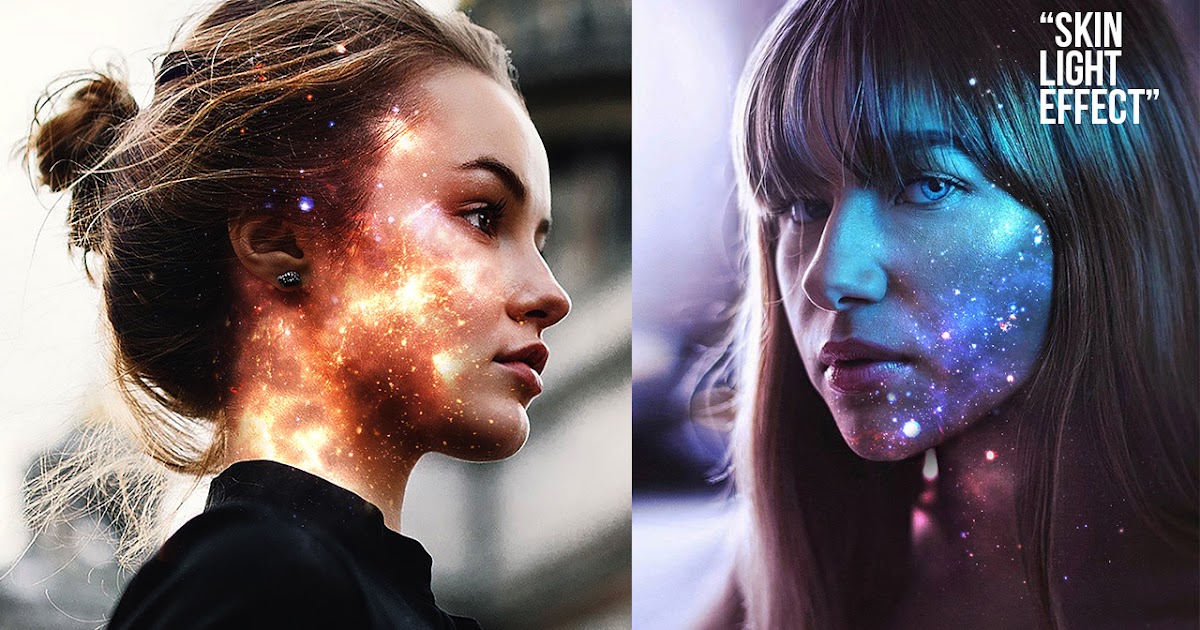 Новинка выполнена в формате TKL (без секции цифровых клавиш) и привлекает внимание оригинальным дизайном. Одна из отличительных особенностей этой модели — верхняя панель, обтянутая тканью с меланжевым рисунком
Новинка выполнена в формате TKL (без секции цифровых клавиш) и привлекает внимание оригинальным дизайном. Одна из отличительных особенностей этой модели — верхняя панель, обтянутая тканью с меланжевым рисунком
Изогнутый экран монитора MSI Optix MAG301 CR2 обеспечит максимальное погружение в игру
Линейку компьютерных мониторов MSI пополнила модель Optix MAG301 CR2, адресованная любителям игр. Она оборудована ЖК-панелью типа VA со сверхширокоформатным (21:9) экраном изогнутой формы (радиус закругления — 1,5 м). Его размер — 29,5 дюйма по диагонали, разрешение — 2560×1080 пикселов
Комплект SilverStone MS12 позволяет превратить SSD типоразмера M.2 2280 в портативный накопитель
Каталог продукции компании SilverStone пополнил комплект MS12. Он позволяет создать портативный накопитель на базе стандартного SSD типоразмера M.2 2280 с интерфейсом PCI Express
SSD-накопители ADATA XPG Spectrix S20G сочетают производительность с эффектным дизайном
Компания ADATA Technology анонсировала твердотельные накопители серии XPG Spectrix S20G. Они предназначены для оснащения игровых ПК и, как утверждают их создатели, сочетают высокую производительность и эффектный внешний вид
Они предназначены для оснащения игровых ПК и, как утверждают их создатели, сочетают высокую производительность и эффектный внешний вид
Видеокарта ASUS GeForce RTX 3070 Turbo оснащена системой охлаждения с одним центробежным вентилятором
Линейку видеоадаптеров ASUS на базе графических процессоров NVIDIA пополнила модель GeForce RTX 3070 Turbo (заводской индекс TURBO-RTX3070-8G), предназначенная для оснащения игровых ПК. Одной из особенностей новинки является конструкция системы охлаждения
КомпьютерПресс использует
Добавляйте анимационные эффекты к изображениям онлайн — создавайте анимированные изображения
Анимируйте фотографии онлайн за считанные минуты и удивите своих подписчиков в социальных сетях! Оцените крутые анимационные эффекты для фотографий в VistaСоздавайте и легко оживляйте свои фотографии. Загрузите неподвижное фото или выберите из нашей библиотеки творческих ресурсов и легко сделайте изображения анимированными. Используйте силу анимации, чтобы поднять свой контент на новый уровень и заявить о себе на всех платформах социальных сетей.
Используйте силу анимации, чтобы поднять свой контент на новый уровень и заявить о себе на всех платформах социальных сетей.
Анимировать мою фотографию
Выберите шаблон для редактирования
Сообщение в Instagram
1080 × 1080 пикселей
Square Video Post
1080 × 1080 пикселей
Сообщение Facebook
940 × 788 пикселей
Видеоистория в Instagram
1080 × 1920 пикселей
История Instagram
1080 × 1920 пикселей
Видео Full HD
1920 × 1080 пикселей
Плакат
42 × 59,4 см
Миниатюра YouTube
1280 × 720 пикселей
Квадратный графический пост
800 × 800 пикселей
Обложка Facebook
851 × 315 пикселей
Искусство канала YouTube
2560 × 1440 пикселей
Графика Pinterest
1000 × 1500 пикселей
Логотип
500 × 500 пикселей
Реклама в Instagram
1080 × 1080 пикселей
Показать больше
Основные преимущества функции фотоанимации в VistaCreate
Для создания собственных анимированных изображений не требуется дополнительное программное обеспечение.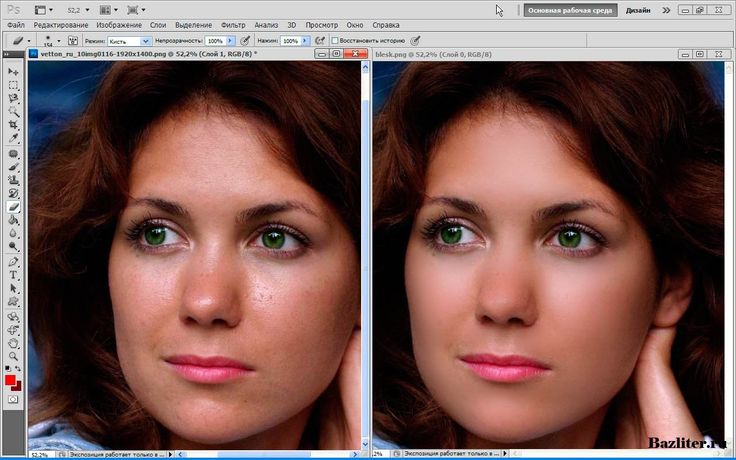 Приведите неподвижные изображения в движение, используя различные анимированные фотоэффекты в VistaCreate. Поэкспериментируйте с доступными эффектами, чтобы выбрать идеальный для вашей фотоанимации. После настройки настройте параметры анимации, при необходимости просмотрите результат и вуаля — вы готовы покорять социальные сети своими анимированными фотографиями.
Приведите неподвижные изображения в движение, используя различные анимированные фотоэффекты в VistaCreate. Поэкспериментируйте с доступными эффектами, чтобы выбрать идеальный для вашей фотоанимации. После настройки настройте параметры анимации, при необходимости просмотрите результат и вуаля — вы готовы покорять социальные сети своими анимированными фотографиями.
Анимируйте любой предмет
Создавайте анимированные изображения, заставляя двигаться любой элемент вашего дизайна. Применяйте различные эффекты фотоанимации к тексту, рамкам или другим элементам. Сделайте ваши слова яркими или анимируйте фон, чтобы привлечь больше внимания к визуальному элементу.
Настроить анимацию
Для более интересного перехода сделайте отложенную анимацию.
 В VistaCreate вы можете установить пользовательское время задержки анимации. Например, сделайте так, чтобы один объект исчезал сразу, а другой — с 3-секундной задержкой. Лучше всего работает с текстовыми блоками.
В VistaCreate вы можете установить пользовательское время задержки анимации. Например, сделайте так, чтобы один объект исчезал сразу, а другой — с 3-секундной задержкой. Лучше всего работает с текстовыми блоками.Добавить анимированные объекты
Не ограничивайтесь эффектами фотоанимации — улучшите свои визуальные эффекты с помощью анимированных объектов дизайна. VistaCreate предлагает на выбор тысячи великолепных анимаций. Используйте поиск в редакторе, чтобы сузить нужную тему и найти подходящую анимацию для вашей творческой идеи.
Создать анимацию сейчас
Типы анимированных фотоэффектов
VistaCreate предлагает различные эффекты, чтобы ваши анимированные фотографии выделялись: вращение, встряхивание, колебание и многие другие. Кроме того, вы можете настроить эффект, установив желаемую задержку и скорость анимации. Играйте с эффектами фотоанимации в VistaСоздавайте и создавайте по-настоящему привлекательные визуальные эффекты для платформ социальных сетей.
Кроме того, вы можете настроить эффект, установив желаемую задержку и скорость анимации. Играйте с эффектами фотоанимации в VistaСоздавайте и создавайте по-настоящему привлекательные визуальные эффекты для платформ социальных сетей.
Зум
Этот анимированный эффект отлично работает с любым объектом дизайна на монтажной области. Например, можно накинуть на холст несколько фигур и применить к некоторым из них эффект увеличения, а к оставшимся — уменьшение. Это создаст эффект спирали.
Исчезновение
Используйте анимированный эффект Fade, чтобы изображение или анимация плавно появлялись на холсте. Добавьте пару слоев, таких как текстуры, линии и формы, чтобы создать современный дизайн.
Весы
Чтобы сделать акцент, скажем, на текстовом блоке, используйте анимированный эффект «Масштаб».
 Это может помочь привлечь больше внимания к самому важному элементу дизайна на вашем холсте, например к объявлению о распродаже.
Это может помочь привлечь больше внимания к самому важному элементу дизайна на вашем холсте, например к объявлению о распродаже.Переместить
Примените эффект «Перемещение» к заголовкам на монтажной области. Таким образом, вы можете лучше структурировать информацию на своей странице и помочь зрителям переходить от раздела к разделу, не пропуская ни одной детали.
Как добавить анимационные эффекты
1
Выберите шаблон
VistaCreate имеет огромную библиотеку шаблонов дизайна для любой ниши бизнеса. Выберите тот, который соответствует вашей цели, или начните с чистого холста, чтобы загрузить свой контент и дизайн с нуля.
2
Настройка шаблона
Загрузите свои собственные фотографии или используйте изображения из нашей творческой библиотеки без водяных знаков.
 Измените цвет фона, добавьте текст, замените объекты и внесите другие изменения в соответствии с вашими дизайнерскими идеями.
Измените цвет фона, добавьте текст, замените объекты и внесите другие изменения в соответствии с вашими дизайнерскими идеями.3
Добавить анимационные эффекты
Применение анимированных эффектов к любому элементу монтажной области. Для этого щелкните объект, который хотите оживить, выберите параметр «Анимация» и изучите анимированные эффекты, чтобы найти лучший вариант.
4
Скачать или поделиться
Как только ваш дизайн будет готов, загрузите его на свой компьютер. Вы также можете поделиться своей фотоанимацией из интерфейса VistaCreate и начать собирать лайки в социальных сетях.

Оживить мою фотографию
Часто задаваемые вопросы
Как установить задержку для анимированного эффекта?
Нажмите на элемент, который вы хотите анимировать, и перейдите к настройкам меню «Анимация», чтобы начать. Изучите все эффекты фотоанимации в нашем программном обеспечении для дизайна, выберите тот, который лучше всего подходит для вас, и найдите конфигурацию «Задержка» в меню слева. Введите желаемое время задержки или переместите ползунок, чтобы установить его вручную.
Могу ли я анимировать текст в VistaCreate?
Можно ли применять анимационные эффекты к анимации?
Могу ли я загружать свои фотографии?
Как я могу создавать анимированные фотографии на своем телефоне?
Три способа сделать дрожание изображения онлайн и офлайн
Как оживить неподвижные изображения? Бинго! Это добавляет эффект дрожания, чтобы придать вашему изображению иллюзию движения и свести к минимуму фоновые отвлекающие факторы. В этом уроке мы познакомим вас с 3 простыми способами сделать изображение дрожащим на одном дыхании.
В этом уроке мы познакомим вас с 3 простыми способами сделать изображение дрожащим на одном дыхании.
Не пропустите: три способа создания эффекта тряски в Premiere Pro>
Есть несколько шаблонов дрожащих изображений:
Предварительный просмотр
Планировщик свадебных мероприятий
Использовать этот шаблон
Предварительный просмотр
Цветочный фотоколлаж 03 90 Этот шаблон
Что такое эффект тряски в изображении?
Эффект дрожания достигается, когда ваша камера движется во время экспозиции. В результате вы увидите размытую часть, которая выглядит так, как будто объект движется на ваших фотографиях, даже если это неподвижный объект. Что касается постредактирования, профессионалы используют размытие в движении, чтобы с легкостью получить дрожащие фотографии.
Как включить эффект дрожания изображения онлайн
LunaPic — это простая онлайн-платформа для редактирования фотографий, которая позволяет загружать, редактировать и обмениваться фотографиями. Он оснащен широким набором инструментов редактирования и специальных эффектов, позволяет удалять фон с фотографий, добавлять потрясающие фильтры и выполнять базовые настройки, такие как обрезка. Что касается получения дрожащих изображений, вы можете использовать функцию размытия в движении, чтобы это произошло. Давайте узнаем, как настроить функцию размытия в движении ниже.
Он оснащен широким набором инструментов редактирования и специальных эффектов, позволяет удалять фон с фотографий, добавлять потрясающие фильтры и выполнять базовые настройки, такие как обрезка. Что касается получения дрожащих изображений, вы можете использовать функцию размытия в движении, чтобы это произошло. Давайте узнаем, как настроить функцию размытия в движении ниже.
Шаг 1. Откройте LunaPic и загрузите фотографии
Зайдите на официальный сайт LunaPic. На главной странице нажмите значок «Загрузить», чтобы импортировать фотографии для редактирования. Кроме того, вы можете загрузить изображение, вставив его URL-адрес в поле поиска.
Откройте LunaPic и загрузите фотографии
Шаг 2. Включите эффект размытия в движении
После загрузки импортированного изображения вы перейдете на страницу редактора, где множество инструментов редактирования отображаются в категориях. Затем наведите указатель мыши на панель «Настройка» и выберите параметр «Размытие в движении» в раскрывающемся меню. Теперь нажмите кнопку «Применить», чтобы применить эффект встряхивания.
Теперь нажмите кнопку «Применить», чтобы применить эффект встряхивания.
Включить эффект размытия в движении
Шаг 3. Внесите изменения и поделитесь фотографиями.
Если вы считаете, что результат по умолчанию слишком размыт, перетащите ползунок, чтобы изменить интенсивность, пока она не удовлетворит вас. Когда закончите редактирование, вы можете загрузить это изображение или поделиться им на социальных платформах одним нажатием.
Внесение корректировок и обмен фотографиями
Как добавить эффект дрожания к изображениям с помощью Photoshop
Photoshop — отличная возможность редактировать графику, придавая творческую версию изображениям. Он содержит множество функций, в том числе несколько классных эффектов встряхивания, которые позволяют улучшить ваши фотографии. Это программное обеспечение имеет несколько обходных путей для добавляем размытие в движении на фотографии и здесь мы приводим для вас три популярных варианта.
Метод 1.
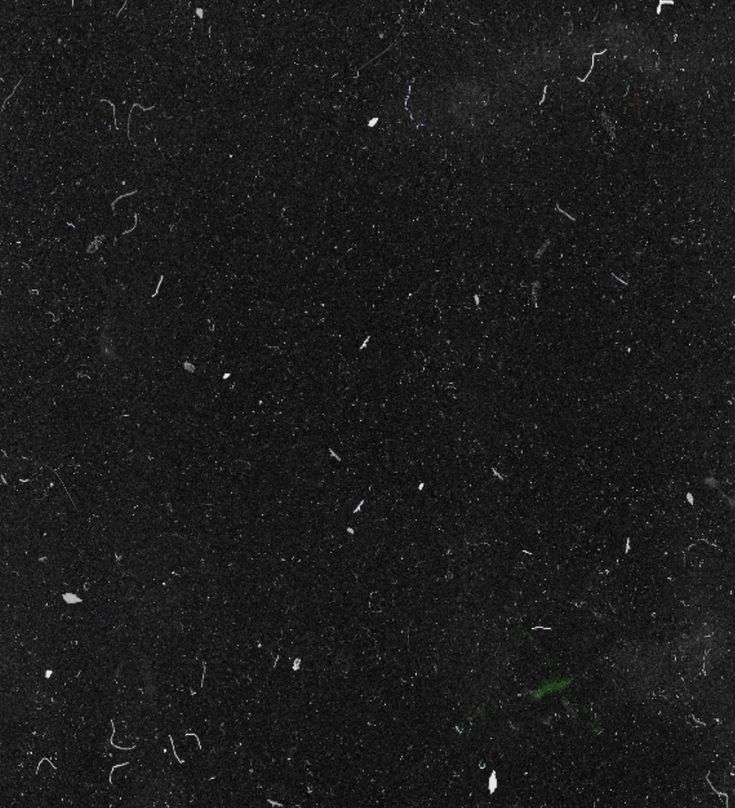 Размытие фона для выделения фокуса
Размытие фона для выделения фокусаНа панели «Слои» щелкните правой кнопкой мыши имя изображения, чтобы выбрать параметр «Преобразовать в смарт-объект». Затем выберите «Фильтр» > «Галерея размытия» > «Размытие поля», чтобы получить дрожащую фотографию путем размытия.
Размытие фона, чтобы выделить фокус
Способ 2. Добавьте размытие в движении, чтобы получить трясущиеся фотографии
Нажмите «Фильтр» > «Размытие» > «Размытие в движении» и отрегулируйте угол, чтобы поток размытия соответствовал направлению объекта. Вы можете использовать панель «Расстояние» для управления степенью размытия и уточнения деталей с помощью кисти.
Добавьте размытие в движении, чтобы получить дрожащие фотографии
Способ 3: добавьте движение по пути
Чтобы создать видимость движения на определенных частях объекта, выберите «Фильтр» > «Галерея размытия» > «Размытие по пути», что позволяет перетаскивать стрелку контролировать направление движения.
Добавьте размытие в движении, чтобы получить дрожащие фотографии
Как трясти изображение на мобильном телефоне с помощью Picsart
Если вы ищете специализированное приложение для получения дрожащих фотографий, то Picsart — это то, что вам нужно. Он предлагает обширную коллекцию фильтров размытия, таких как размытие в движении, размытие фокуса, размытие объектива и т. д., помогая вам сделать части вашего изображения дрожащими с помощью нескольких касаний пальца. Кроме того, он имеет мощные инструменты редактирования, чтобы сделать ваши фотографии выделяющимися. После того, как вы применили улучшение к своим изображениям, вы можете легко сохранять их и делиться ими со своих мобильных телефонов.
Он предлагает обширную коллекцию фильтров размытия, таких как размытие в движении, размытие фокуса, размытие объектива и т. д., помогая вам сделать части вашего изображения дрожащими с помощью нескольких касаний пальца. Кроме того, он имеет мощные инструменты редактирования, чтобы сделать ваши фотографии выделяющимися. После того, как вы применили улучшение к своим изображениям, вы можете легко сохранять их и делиться ими со своих мобильных телефонов.
3 фильтра для придания вашим фотографиям дрожащего вида
Размытие в движении: как следует из названия, этот эффект отлично смотрится на фотографиях людей и транспортных средств в движении. Примените фильтр, а затем перетащите ползунки регулировки, чтобы увеличить или уменьшить интенсивность эффекта.
Фильтр размытия в движении от Picsart
Фокусное размытие: этот радиальный эффект немного искажает размеры вашей фотографии для создания эффекта движения и идеально подходит для изображений с объектами в высокоскоростных настройках.
Фильтр размытия фокуса Picsart
Радиальное размытие: Этот фильтр создает дрожащую рамку, превращая вашу фотографию во вращающийся вихрь, который подходит для самолетов, поездов и автоматов с высокой скоростью.
Фильтр радиального размытия Picsart
Дополнительные советы: добавьте анимацию к вашим дрожащим фотографиям
Хотите сделать свои дрожащие фотографии более динамичными? Сделайте это возможным, добавив анимацию к своим фотографиям с помощью FlexClip. Как популярный онлайн-редактор видео, он обладает обширными функциями, от добавления анимации, динамического текста до использования движения «картинка в картинке» для перемещения неподвижного изображения. Если вы хотите оживить свои дрожащие фотографии, попробуйте FlexClip бесплатно.
Краткое руководство по созданию видео онлайн с помощью FlexClip
Создать видео Просмотр шаблонов
Итог
Добавление размытия в движении — отличный способ получить дрожащие фотографии.

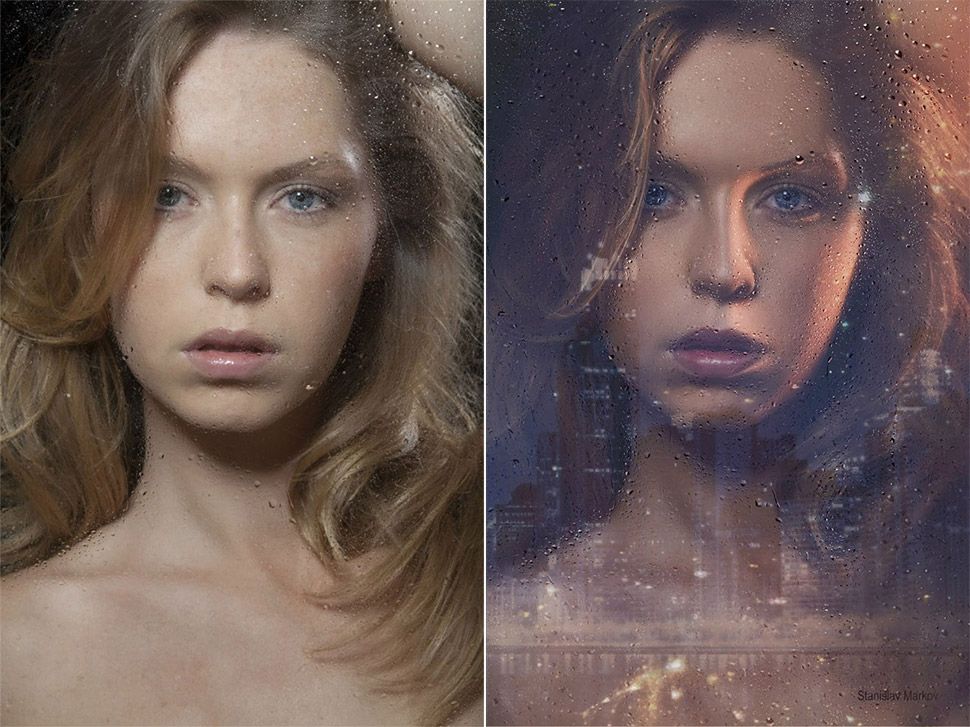 В VistaCreate вы можете установить пользовательское время задержки анимации. Например, сделайте так, чтобы один объект исчезал сразу, а другой — с 3-секундной задержкой. Лучше всего работает с текстовыми блоками.
В VistaCreate вы можете установить пользовательское время задержки анимации. Например, сделайте так, чтобы один объект исчезал сразу, а другой — с 3-секундной задержкой. Лучше всего работает с текстовыми блоками. Это может помочь привлечь больше внимания к самому важному элементу дизайна на вашем холсте, например к объявлению о распродаже.
Это может помочь привлечь больше внимания к самому важному элементу дизайна на вашем холсте, например к объявлению о распродаже.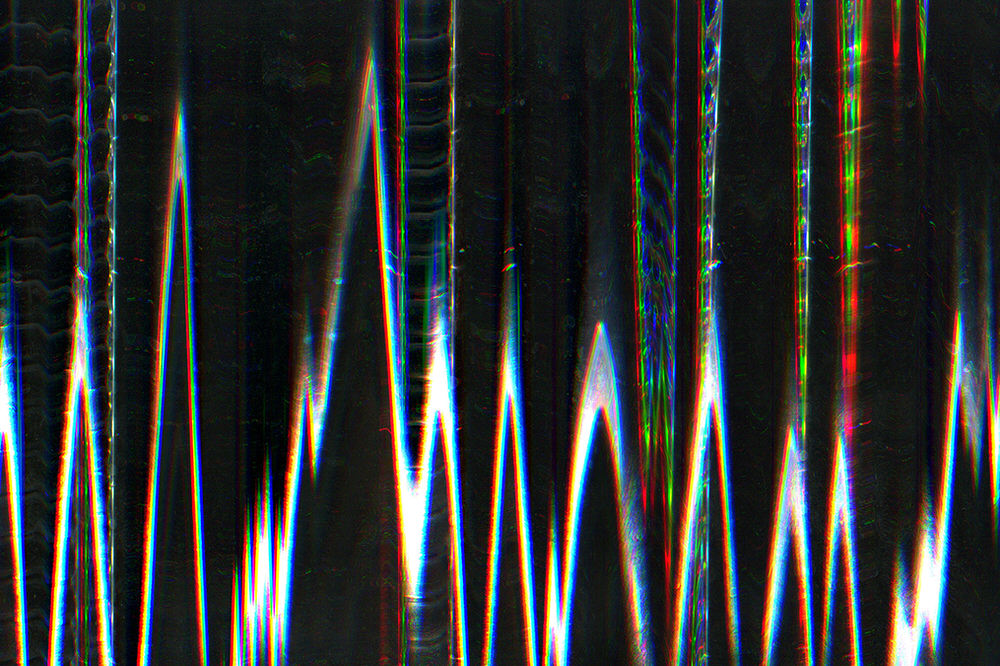 Измените цвет фона, добавьте текст, замените объекты и внесите другие изменения в соответствии с вашими дизайнерскими идеями.
Измените цвет фона, добавьте текст, замените объекты и внесите другие изменения в соответствии с вашими дизайнерскими идеями.